Como fazer seu Mac anunciar a hora (macOS Ventura)
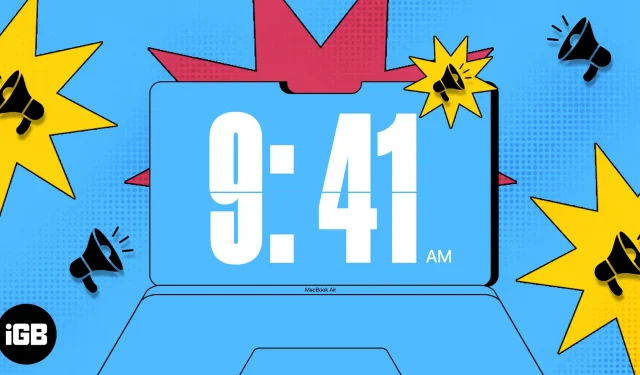
Quando você tem muito o que fazer, é fácil perder a noção do tempo. Mas com uma configuração simples, você pode ouvir seu Mac dizer as horas em voz alta para não se distrair da tarefa em questão. Você pode definir o intervalo de tempo, selecionar a voz e ajustar a velocidade da fala. Depois é só ouvir o tempo.
- Por que ouvir as horas no Mac?
- Como habilitar anúncios de tempo no macOS Ventura ou posterior
- Como configurar o horário do anúncio de voz no Mac
Por que ouvir as horas no Mac?
Desde o rastreamento até a obtenção de mais ajuda, há vários motivos pelos quais seu Mac anuncia a hora.
Aqui estão apenas alguns:
- Se você ocultar automaticamente a barra de menus e não conseguir ver o relógio imediatamente.
- Se você está profundamente concentrado em uma tarefa específica, não precisa ficar olhando para o relógio.
- Se você deseja gastar um certo tempo em uma tarefa e não usa um aplicativo de rastreamento de tempo.
- Se você for deficiente visual, os anúncios do Mac podem ajudar.
Seja qual for o motivo, esse recurso é uma daquelas pequenas coisas que podem melhorar sua experiência com o macOS.
Como habilitar anúncios de tempo no macOS Ventura ou posterior
Leva apenas um minuto para habilitar o recurso Time Announcement no Mac.
- Clique no logotipo da Apple na barra de menu → abra as Preferências do Sistema.
- Selecione Centro de controle na barra lateral e role para baixo até a seção “Apenas barra de menus” à direita.
- Ao lado do relógio, clique em Configurações do relógio.
- Na janela pop-up exibida, role para baixo e ative o botão Anunciar hora.
- À direita do intervalo, use o menu suspenso para selecionar a frequência com que deseja ouvir a hora. Você pode escolher por hora, a cada meia hora ou quarto de hora.
- Você pode escolher “Concluído” para confirmar sua escolha ou personalizar a voz, que discutiremos a seguir.
Observação. Se estiver usando o macOS Monterey ou anterior, você precisa ir para Preferências do Sistema → Dock e Barra de Menu → Relógio e seguir as etapas 4 a 6 acima.
Como configurar o horário do anúncio de voz no Mac
Se quiser ouvir uma voz específica ou ajustar a velocidade e o volume da fala, você também pode alterar as configurações de voz.
- Em System Preferences → Control Center → Watch Options, conforme descrito acima, selecione “Set up voice” em “Interval”.
- Use o menu suspenso ao lado de Voz para selecionar uma opção.
- Para visualizar vozes adicionais, role para baixo e selecione Gerenciar vozes. Você pode usar o ícone de reprodução para ouvir a voz e o ícone de download para instalá-lo. Clique em OK quando terminar.
- Para ajustar a velocidade com que a voz é falada, marque a caixa de seleção Usar velocidade personalizada. Em seguida, arraste o controle deslizante para a direita ou para a esquerda para aumentar ou diminuir a velocidade.
- Para definir o volume para o anúncio da hora, marque a caixa de seleção Usar volume personalizado. Em seguida, arraste o controle deslizante para a direita ou para a esquerda para aumentar ou diminuir o volume.
- Quando terminar, selecione “Play” para ouvir uma amostra de sua seleção. Você pode então fazer ajustes adicionais ou clicar em OK para salvar suas alterações.
- Selecione “Concluído” ao retornar à janela “Opções de observação”. Você deve então ouvir seu Mac informar o tempo na voz e no intervalo que você selecionou.
Seja pontual com o seu Mac!
Quando o seu Mac anuncia a hora, você pode se concentrar em seus negócios ou estudar sem verificar constantemente o relógio. Com esse recurso simples do macOS, você pode cumprir o cronograma e o horário. Para obter mais informações, consulte Como reproduzir ruído branco em segundo plano enquanto você trabalha.
Você vai ativar os anúncios de horário no seu Mac? Deixe-nos saber se isso ajuda você!



Deixe um comentário